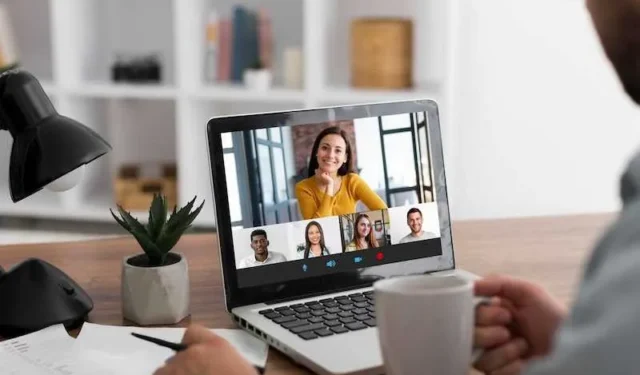
Microsoft Teams는 디지털 작업 공간에서 팀 공동작업의 초석이 되었습니다. 모든 소프트웨어와 마찬가지로 사용자는 때때로 기술적 문제에 직면합니다.
이 중에서 오류 코드 CAA30194 및 caa30193이 빈번한 원인으로 등장하여 많은 사람들에게 혼란을 야기했습니다.
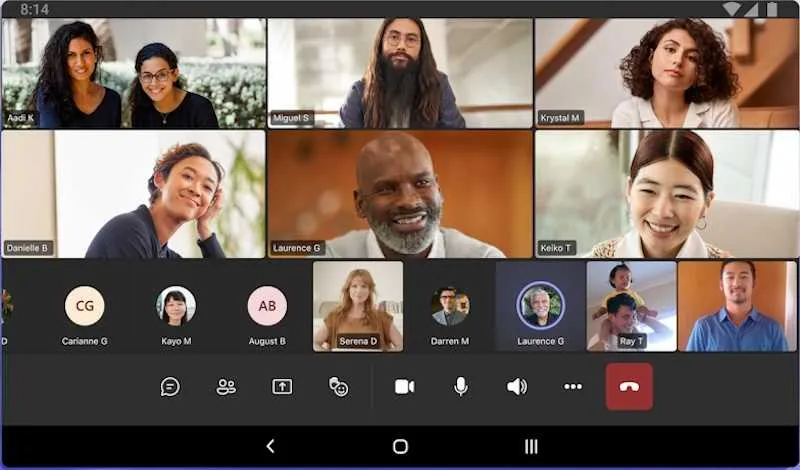
Microsoft Teams 오류 코드 CAA30194 이해
오류 코드 CAA30194는 Microsoft Teams에 로그인하는 데 문제가 있을 때 나타납니다. 이는 대시보드의 빨간불과 같으며, 앱을 사용하기 전에 주의가 필요한 사항이 있음을 알려줍니다. 이 특정 코드는 종종 귀하의 계정이나 로그인 프로세스에 문제가 있음을 나타냅니다.
이 오류의 영향은 단지 사소한 불편이 아닙니다. Teams에서 완전히 잠그고 모든 채팅, 회의 및 파일에 대한 액세스를 차단할 수 있습니다. 업무를 완료하기 위해 Teams에 의존하는 사람이라면 생산성이 급격하게 중단될 수 있습니다.
Microsoft Teams 오류 코드 CAA30194에 대한 수정 사항
Microsoft Teams 앱 캐시 지우기
때때로 Microsoft Teams는 성능에 방해가 될 수 있는 임시 데이터를 저장합니다. 캐시를 지우면 이 데이터가 제거되어 앱을 새로 시작할 수 있다는 의미입니다. 마치 어수선한 책상을 정리해서 더 효율적으로 일할 수 있는 것과 같습니다.
- Teams에서 캐시를 지우려면 먼저 앱을 닫아야 합니다.
- 그런 다음 Teams가 이러한 임시 파일을 저장하는 컴퓨터의 폴더를 찾아 삭제합니다.
복잡한 과정은 아니지만 실수로 다른 항목을 삭제하지 않도록 단계를 주의 깊게 따르는 것이 중요합니다.
Microsoft Teams 앱 재설치
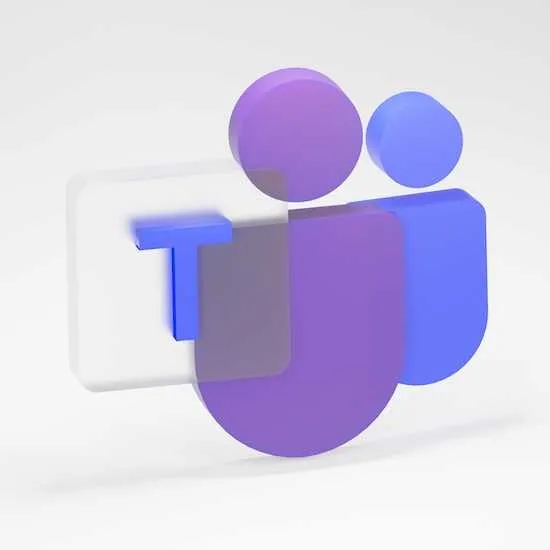
앱의 지속적인 문제를 해결하는 가장 좋은 방법은 처음부터 시작하는 것인 경우가 있습니다. 이는 Microsoft Teams를 완전히 제거한 다음 다시 설치하는 것을 의미합니다. 손상된 파일을 새 파일로 교체하여 CAA30194 오류를 해결할 수 있는 간단한 프로세스입니다.
- 제거는 Windows의 제어판이나 Mac의 응용 프로그램 폴더를 통해 수행됩니다.
- 설치된 프로그램 중에 Microsoft Teams가 나열되어 있으며 여기에서 제거하도록 선택할 수 있습니다.
- 이 작업을 수행할 때 모든 파일을 제거할 수 있도록 앱이 실행되고 있지 않은지 확인하는 것이 중요합니다.
- 제거한 후에는 Microsoft 웹 사이트에서 최신 버전의 Teams를 다운로드하게 됩니다.
- 새로운 사본을 설치하면 오류 없는 최신 버전의 앱을 사용할 수 있습니다. 새로 설치하면 CAA30194와 같은 오류 코드를 일으키는 문제를 해결할 수 있는 경우가 많습니다.
Microsoft Teams 오류 코드 caa30193 이해
오류 코드 caa30193은 Microsoft Teams의 HTTP 연결에 문제가 있음을 나타내는 신호입니다. 이 문제는 Teams가 서버에 제대로 연결하지 못하게 하는 네트워크 설정으로 인해 발생할 수 있습니다. 이는 앱이 인터넷을 통해 통신하는 방식에 영향을 미치는 기술적 문제입니다.
이 오류는 데스크톱 응용 프로그램에만 영향을 미치는 것이 아닙니다. 웹 브라우저에서 Teams를 사용할 때도 발생할 수 있습니다. 로그인을 시도하는 방법에 관계없이 Teams에 액세스하지 못하게 할 수 있는 더 광범위한 문제입니다. 데스크톱에서 앱 아이콘을 클릭하든, 브라우저에 웹 주소를 입력하든 이 오류는 장애물이 될 수 있습니다.
이 오류는 Teams와의 정보 흐름을 방해하기 때문에 특히 문제가 될 수 있습니다. 앱이 데이터를 보내고 받기 위한 명확한 경로를 갖는 것이 중요하며, caa30193은 이 경로가 중단되었음을 나타냅니다.
Microsoft Teams 오류 코드 caa30193에 대한 솔루션
이 오류를 해결하려면 네트워크 설정을 살펴보고 Teams가 자유롭게 통신할 수 있는지 확인해야 합니다.
네트워크 연결 확인

안정적인 네트워크 연결은 Microsoft Teams의 백본입니다. 이것이 없으면 오류 caa30193이 발생할 수 있습니다. 이는 Teams가 온라인 서비스와 통신하는 데 문제가 있음을 의미합니다. 인터넷 연결이 강력하고 안정적인지 확인하면 이 문제를 방지하는 데 도움이 될 수 있습니다.
caa30193 오류가 발생하는 경우 네트워크를 확인하는 것이 좋습니다. 라우터를 다시 시작하거나 다른 네트워크에 연결하는 등의 간단한 단계를 통해 문제가 해결되는 경우도 있습니다. 이는 수도꼭지가 제대로 작동하지 않을 때 집의 수도관이 막히지 않았는지 확인하는 것과 같습니다.
기술에 좀 더 정통한 사람들의 경우 네트워크 설정을 살펴보는 것이 필요할 수 있습니다. 여기에는 방화벽 설정을 확인하거나 프록시 설정이 올바른지 확인하는 것이 포함될 수 있습니다.
이러한 설정은 인터넷 연결에 대한 교통 규칙처럼 작동하며, 잘못 설정되면 Teams의 올바른 연결이 중단될 수 있습니다.
프록시 및 방화벽 설정 구성
잘못된 프록시 또는 방화벽 설정은 Microsoft Teams에서 caa30193 오류의 근본 원인이 될 수 있습니다. 이러한 설정은 컴퓨터에 데이터가 들어오고 나가는 문지기와 같으며, 잘못 설정되면
팀의 서버 연결이 차단될 수 있습니다. Teams가 원활하게 작동하려면 올바르게 설정되었는지 확인하는 것이 중요합니다.
프록시 설정을 검토하려면 컴퓨터의 인터넷 옵션에 액세스해야 합니다. 여기에서 시스템이 프록시를 사용하고 있는지, 세부 정보가 정확한지 확인할 수 있습니다. 세부 사항이 확실하지 않은 경우 IT 부서 또는 Teams의 지원 문서에서 지침을 제공할 수 있습니다.
방화벽 설정을 조정하는 것은 복잡해 보일 수 있지만 일반적으로 Teams에 대한 예외를 만드는 것입니다. 방화벽에는 인터넷 연결을 사용할 수 있는 응용 프로그램을 관리하는 규칙 목록이 있습니다.
허용된 응용 프로그램 목록에 Teams를 추가하면 본질적으로 방해 없이 연결할 수 있는 녹색 신호를 제공하게 됩니다.
Microsoft Teams 웹 버전 사용
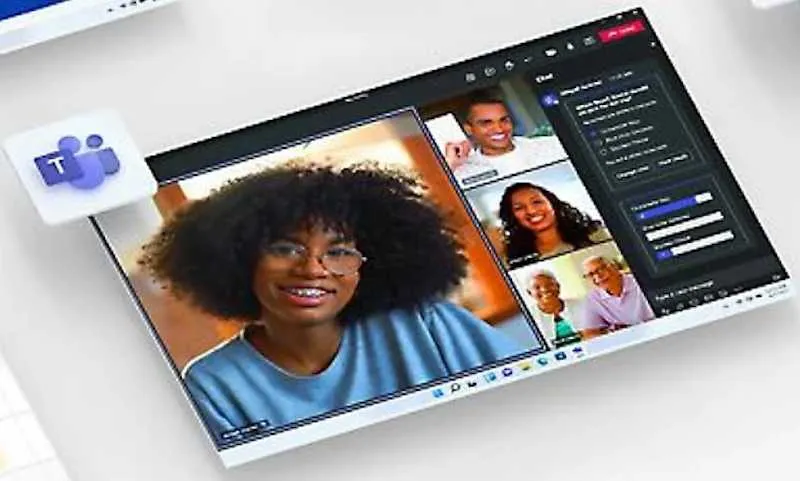
If you’re still hitting a wall with the desktop app, switching to the web version of Microsoft Teams can be a smart move. It runs directly in your browser, sidestepping many of the issues that can plague the desktop version. This can be a quick way to get back to your meetings and chats without the headache of troubleshooting the app.
Benefits of the web version include:
- No Installation Required: It works in your browser, so there’s no need to install anything.
- Always Up to Date: The web version automatically uses the latest version available, ensuring you have the newest features and fixes.
- Separate from System Issues: Since it’s not installed on your local machine, it’s not affected by issues related to your operating system or specific device settings.
Microsoft Teams is an essential tool for office productivity, seamlessly connecting colleagues for effective collaboration.
However, encountering errors like CAA30194 and caa30193 can disrupt this flow, posing challenges for users. Addressing these issues promptly ensures that Teams remains a reliable asset for communication and teamwork.




답글 남기기